Det brukade vara det överföra WhatsApp-meddelanden från din Android-enhet till en iPhone var ett stort besvär. Nyckelfrasen här är "brukade vara." Dessa dagar har WhatsApp äntligen introducerat en officiell metod för att ta dina konversationer från en Android-telefon till en iPhone, vilket sparar tid och ansträngning.
Innehåll
- Ladda ner appen Flytta till iOS
- Konfigurera din nya iPhone
- Använd Flytta till iOS för att överföra dina WhatsApp-data
Rekommenderade videor
Lätt
15 minuter
En iPhone med iOS 15.5 eller senare
En Android telefon med Android 5.0 eller senare
Den senaste versionen av WhatsApp
Apples Move to iOS-app
Medan WhatsApp erbjuder molnsäkerhetskopior för konversationer, är dessa säkerhetskopior knutna till specifika operativsystem. Om du gör en molnsäkerhetskopia till Google Drive på din Android-telefon kan du bara komma åt dessa säkerhetskopior på en annan
Men vad händer när du vill ta WhatsApp-konversationer från en Android-telefon till en iPhone? Även om det kan verka omöjligt, har WhatsApp gjort hela processen förvånansvärt enkel. Allt du behöver är dina två telefoner och lite tålamod.
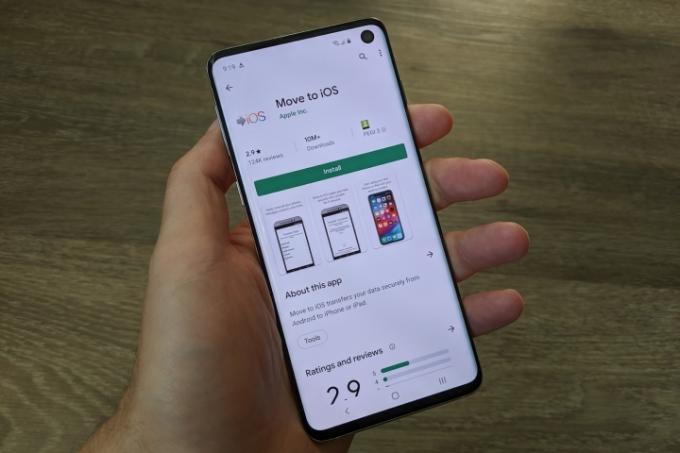
Ladda ner appen Flytta till iOS
För att börja överföra dina WhatsApp-konversationer från en Android-enhet till en iPhone är det första du behöver Apples "Flytta till iOS"-applikation. Det är en gratis
Steg 1: Öppna Google Play Butik på din Android-telefon.
Steg 2: Tryck på sökfältet högst upp på skärmen.
Relaterad
- Det här är de enda två anledningarna till att jag är exalterad över iPhone 15 Pro
- En iPhone såldes precis för en galen summa på auktion
- Hur man blir av med någon annans Apple-ID på din iPhone
Steg 3: Söka efter Flytta till iOS.
Steg 4: Tryck på appen och tryck sedan på den gröna Installera knappen för att ladda ner den.
Konfigurera din nya iPhone
Nu när du har appen Flytta till iOS på din Android-telefon är det dags att byta till din nya iPhone. Innan du kan börja överföra WhatsApp-konversationer, måste din iPhone vara vid en viss punkt i installationsprocessen.
Steg 1: Med din nya iPhone påslagen och visar Hallå svep uppåt från skärmens nederkant (eller tryck på hemknappen om din iPhone har en).
Steg 2: Knacka Ställ in manuellt.
Steg 3: Välj ett Wi-Fi-nätverk att ansluta till och se till att det är samma som din Android-telefon är på.
Steg 4: Knacka Fortsätta för att ställa in Face ID, eller tryck på Ställ in senare för att avsluta det senare.
Steg 5: På Appar och data skärm, tryck på Flytta data från Android.

Använd Flytta till iOS för att överföra dina WhatsApp-data
Med Move to iOS-appen installerad och din nya iPhone på rätt plats kan du börja överföra dina data från Android-telefonen till din nya iPhone. För att detta ska fungera, se till att
Om allt detta är bra att gå, är du redo att börja.
Steg 1: Öppna appen Flytta till iOS på din Android-telefon.
Steg 2: Tryck på Fortsätta och Hålla med knappar.
Steg 3: Tryck på i popup-fönstret som ber om platstillstånd När du använder appen.
Steg 4: Knacka Fortsätta och ange engångskoden som visas på din nya iPhone.
Steg 5: Anslut till det tillfälliga Wi-Fi-nätverket när du uppmanas.
Steg 6: På Överför data sida, välj WhatsApp (plus alla andra data du vill överföra) och tryck på den blå Fortsätta knapp.
Härifrån följer du resten av instruktionerna i appen Flytta till iOS för att slutföra överföringen och flytta all din data till din iPhone. Detta kan ta några minuter beroende på hur mycket data som flyttas, så bli inte förvånad om processen tar en liten stund.
När allt är klart och din iPhone är redo att användas är allt du behöver göra att ladda ner WhatsApp från App Store och logga in med samma telefonnummer. Precis så ska alla konversationer från din Android-telefon visas på din iPhone precis som de var.
Redaktörens rekommendationer
- Hur man snabbladdar din iPhone
- Apple kan möta "allvarlig" iPhone 15-brist på grund av produktionsproblem, säger rapporten
- Jag kommer att bli arg om iPhone 15 Pro inte får den här funktionen
- Hur man laddar ner iOS 17 beta på din iPhone just nu
- Apples senaste iPhone SE kan bli din för $149 idag
Uppgradera din livsstilDigitala trender hjälper läsare att hålla koll på den snabba teknikvärlden med alla de senaste nyheterna, roliga produktrecensioner, insiktsfulla redaktioner och unika smygtittar.




